Windows 10 Creators Update poprvé nabídl možnost snadno skrze Nastavení vyčistit úložiště a tuto úlohu provádět automaticky. Mnozí si možná vzpomenou na nástroj Vyčištění disku, který je také možné používat na ruční vyčištění. Tento nástroj je ale poměrně skrytý, navíc se u něj nepočítá se snadnou automatizací. Proto Microsoft vytáhl z rukávu novinku. Aby Microsoft běžným lidem odstraňování nepotřebných souborů za účelem získání prostoru k jinému uživatelskému využití usnadnil, v jarním vydání Windows 10 pro rok 2017 přímo do Nastavení integroval jednoduchý nástroj s podobným účelem. Jeho záběr zatím není tak velký, ale postupně se rozšiřuje. Tip: Pročistěte své zařízení s Windows 10 a zatočte s nepotřebnými aplikacemi Konkrétně v nedávno vydaném Fall Creators Updatu se tento nástroj nově naučil odstraňovat soubory ze složky Stažené soubory, kde mnoho z běžných uživatelek a uživatelů nechává stažené instalační programy a jiný obsah, ke kterému se nevrací. Odebírány jsou ovšem jen soubory starší než 30 dní. Také se nástroj naučil mazat staré instalace Windows.
Situace po upgradu Windows
To využijete, pokud provedete upgrade. Může jít o upgrade např. z Windows 7. Pokud již na svém počítači provozujete Desítky, jsou upgrady prováděny dvakrát do roka. Formou upgradu totiž probíhá instalace nových hlavních verzí Windows 10. Nedávno to byl Fall Creators Update, na jaře Creators Update, před ním Anniversary Update apod. Předchozí instalace může zabírat jednotky až desítky gigabajtů.
Windows samozřejmě není tak hloupý, aby starší soubory na úložišti nechal zabírat místo věčně. Původně byla nastavena měsíční lhůta pro automatické vymazání staré instalace, která byla loni zkrácena na pouhých 10 dní. V době úložišť typu SSD může být každý gigabajt dobrý, takže pokud chcete zabrané místo získat zpátky co nejdříve, můžete pročištění provést ručně okamžitě.
Raději se však předtím přesvědčte, že po upgradu všechno funguje. Stará instalace slouží jako záloha funkčního systému, ke které se můžete vrátit v případě potíží (které tentokrát mohou jmenovitě nastat s Fall Creators Updatem). Jakmile starší instalaci odstraníte, o možnost obnovy se připravíte. Pak se můžete opřít jedině o případné vlastní zálohy, eventuálně budete muset provést čistou instalaci starší verze Windows.
Čištění ve Windows 10 Fall Creators Update
Pro odstranění starší instalace Windows po upgradu jděte do Nastavení | Systém | Úložiště. V sekci Inteligentní úložiště klepněte na odkaz Změnit způsob uvolňování místa. Na této stránce zvolte, co má být promazáno. Pro nás je v tuto chvíli důležité označit především předvolbu Odstranit předchozí verze Windows.
Klepnutím na Vyčistit nyní provedete odstranění předchozí instalace. Jak jsem uvedl, tento krok si dobře rozmyslete. Samotné čištění může trvat minuty a na konci se ve výpisu ve spodní části okna dozvíte, kolik místa jste ušetřili.
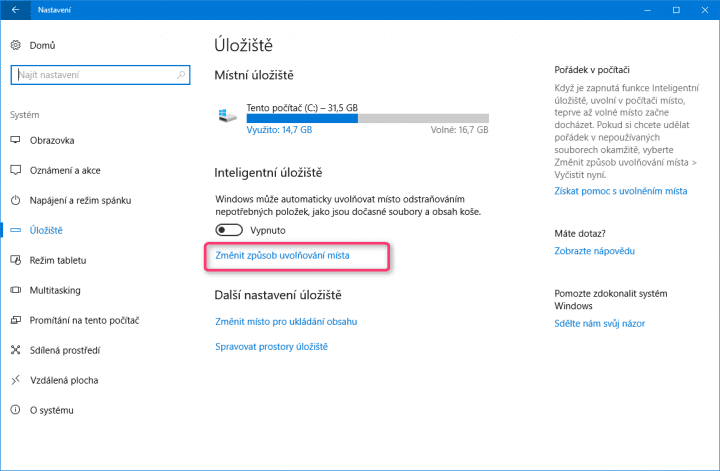
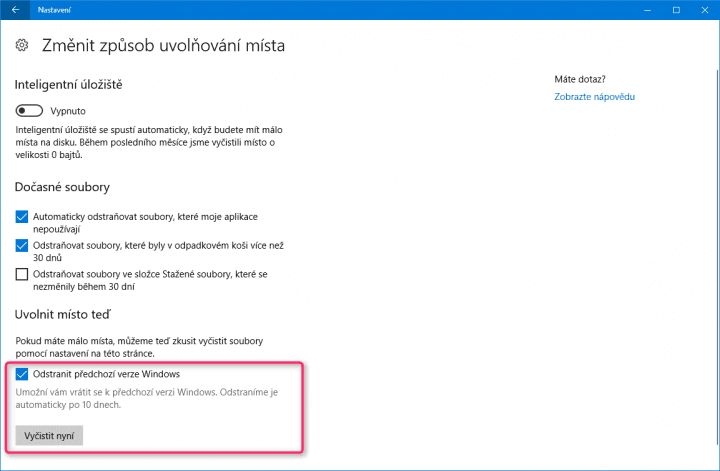
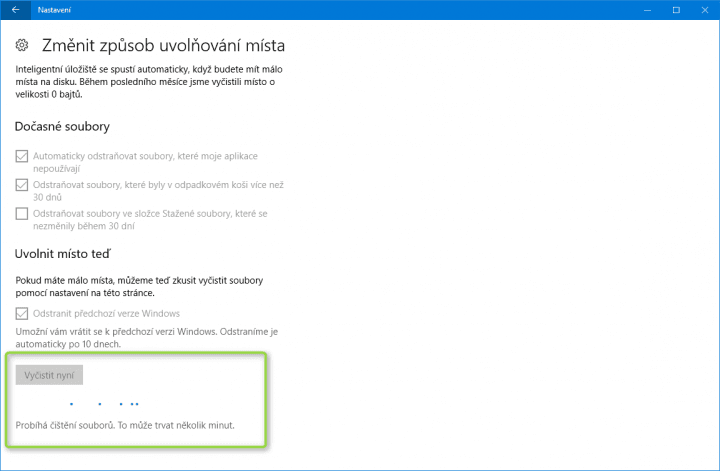
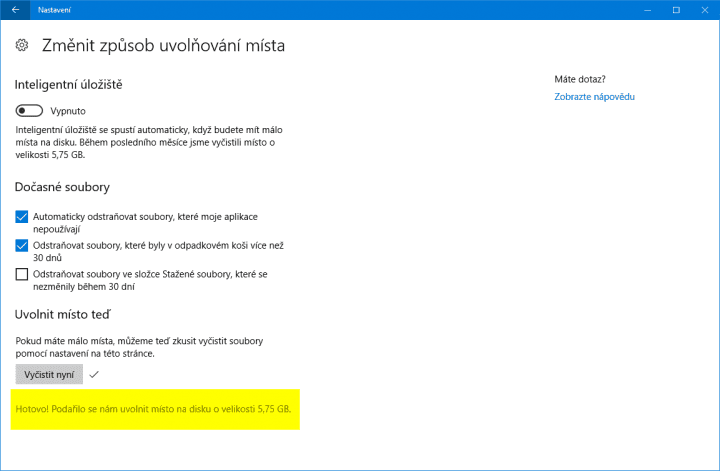
Tip: Kdybyste chtěli pomocí letitého integrovaného nástroje Vyčištění disku pročistit úložiště svého zařízení (ručně) důkladněji, nahlédněte do našeho staršího návodu Jak po instalaci Creators Updatu ve Windows 10 ušetřit 25 GB místa?.










































